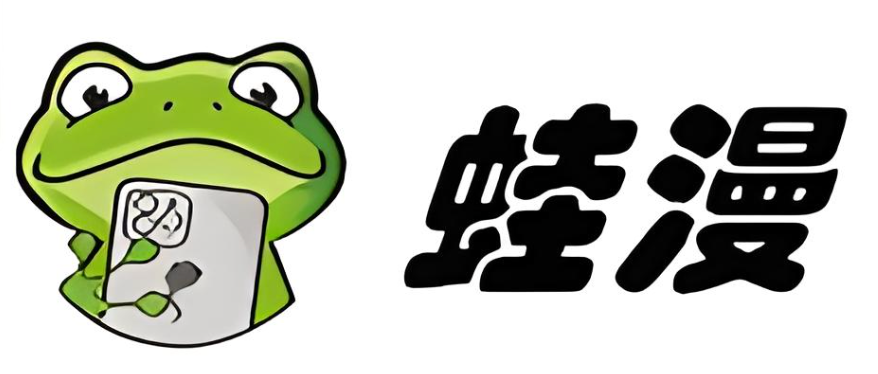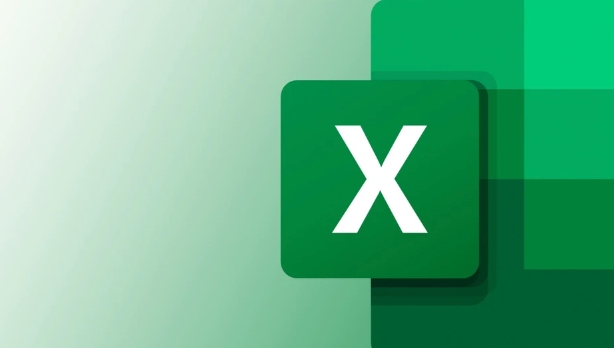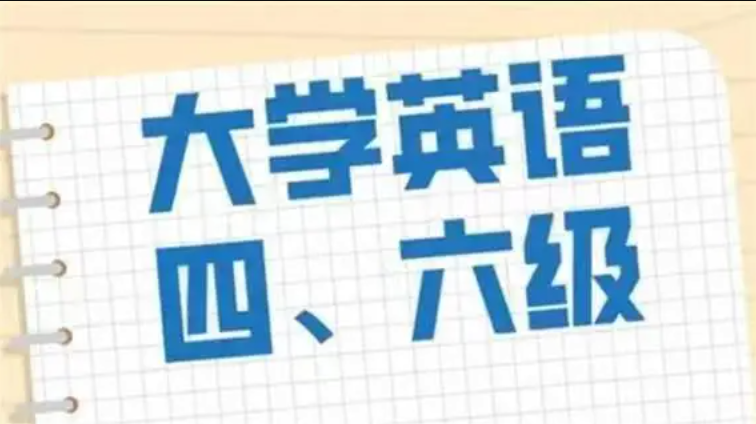在 Windows 11 中下载和更新 USB 大容量存储设备驱动程序
编程并不是一个机械性的工作,而是需要有思考,有创新的工作,语法是固定的,但解决问题的思路则是依靠人的思维,这就需要我们坚持学习和更新自己的知识。今天golang学习网就整理分享《在 Windows 11 中下载和更新 USB 大容量存储设备驱动程序》,文章讲解的知识点主要包括,如果你对文章方面的知识点感兴趣,就不要错过golang学习网,在这可以对大家的知识积累有所帮助,助力开发能力的提升。
海量存储设备是我们用来存储和传输信息的任何外部设备,例如 USB 闪存驱动器、硬盘驱动器和其他类似设备。需要驱动程序才能让 PC 识别小工具,因此我们今天将向您展示如何下载 MSD 驱动程序。
在没有设备驱动程序的情况下,连接大容量存储设备变得具有挑战性。因此,建议使驱动程序保持最新,以避免出现工具未识别等问题和其他类似问题。
本文概述了在 Windows 11 中下载和更新 USB MSD 驱动程序的最快、最直接的方法,在我们更详细地了解这些工具的作用之后。跟着!
MSD 做什么?
一般来说,大容量存储设备 (MSD) 是任何能够在 IT 环境中的计算机、服务器和其他设备之间存储和传输大量数据的存储设备。
MSD 是一种便携式存储设备,它提供了可供计算机在内部和外部使用的存储接口,它们被称为辅助存储设备或辅助存储设备。
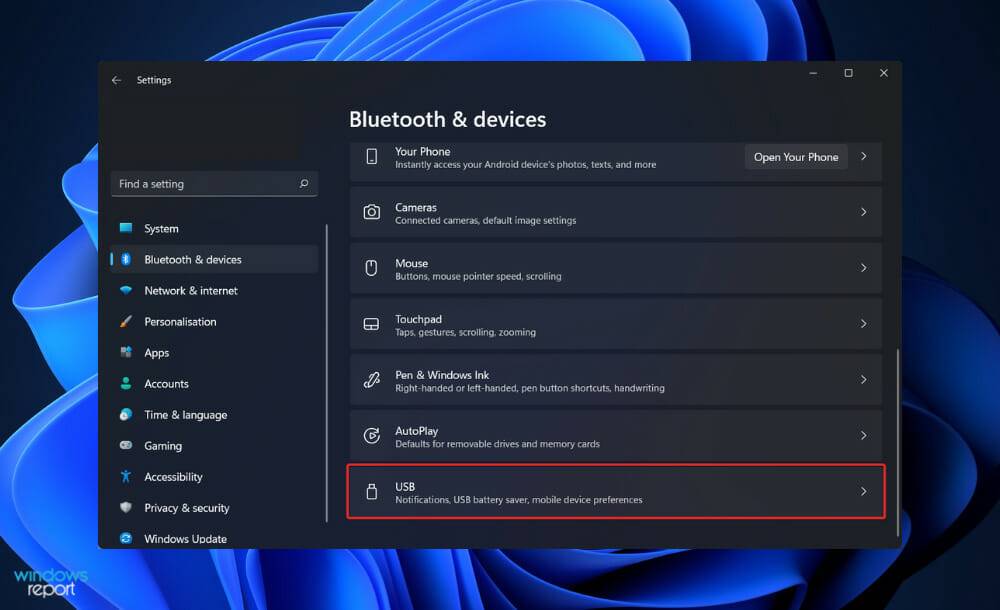
它主要关注提供可靠和持久存储容量的存储设备。SCSI、通用串行总线甚至以太网是用于将其链接到计算机/服务器(用于存储区域网络)的数据传输接口。
软盘驱动器、光盘驱动器、硬盘驱动器、磁带驱动器、外部硬盘驱动器、RAID 系统和 USB 存储设备是一些更常见的大容量存储设备。目前,传统的 MSD 设备可以存储从几 GB 到几 PB 的数据。
内部 MSD 通常是不可移动的,但是,外部 MSD 可以相对容易地简单地移除、移植和插入不同的计算机。
如何下载和更新 USB 大容量存储设备驱动程序?
1.访问制造商的网站
- 访问您的 PC 制造商的网站,然后点击支持选项卡,然后点击软件和驱动程序。在这个例子中,我们将使用联想的网站,但是您需要使用您特定公司的页面。
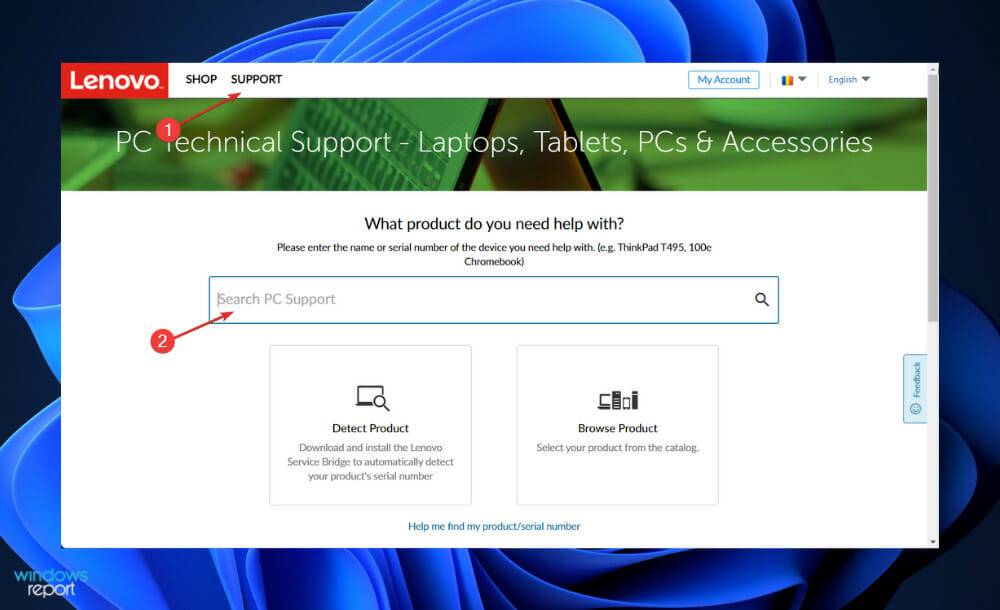
- 现在输入您的计算机型号并查找 USB 海量存储设备驱动程序并点击旁边的下载。
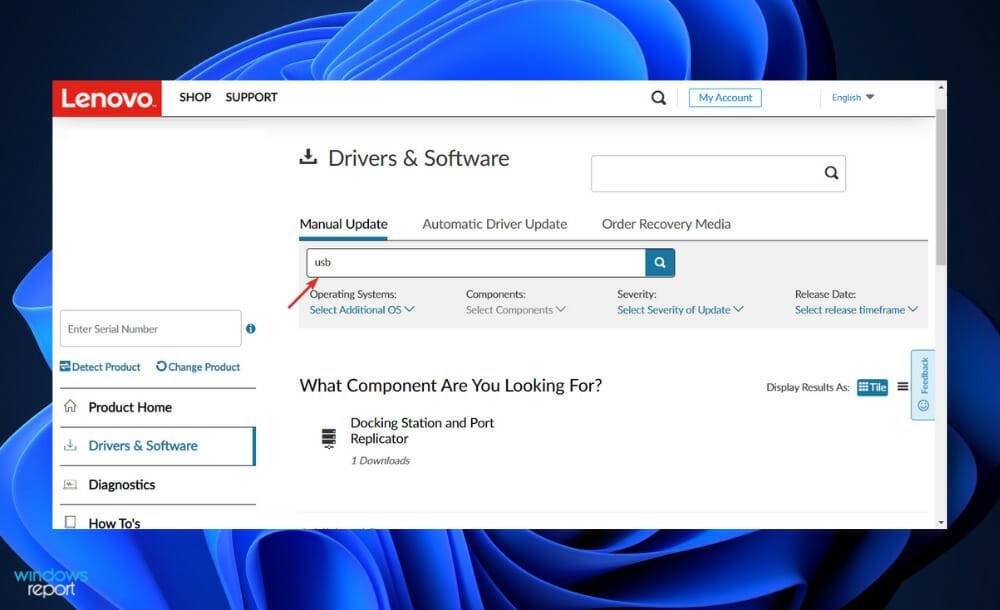
- 按照屏幕上显示的步骤安装驱动程序,然后重新启动计算机。
2.使用设备管理器更新
- 右键单击 开始 图标,然后单击 设备管理器 将其打开。
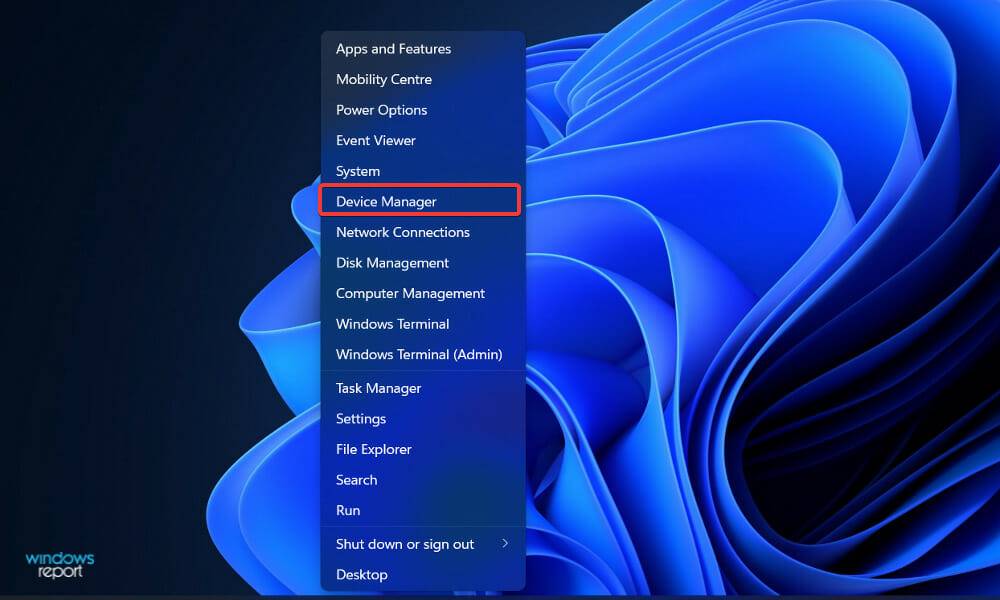
- 现在展开 通用串行总线控制器 部分并右键单击USB 海量存储设备,然后选择更新驱动程序。

- 选择, 自动搜索更新的驱动程序软件,然后等待 Windows 查找更新并安装它。之后重新启动 PC 以应用所做的更改。
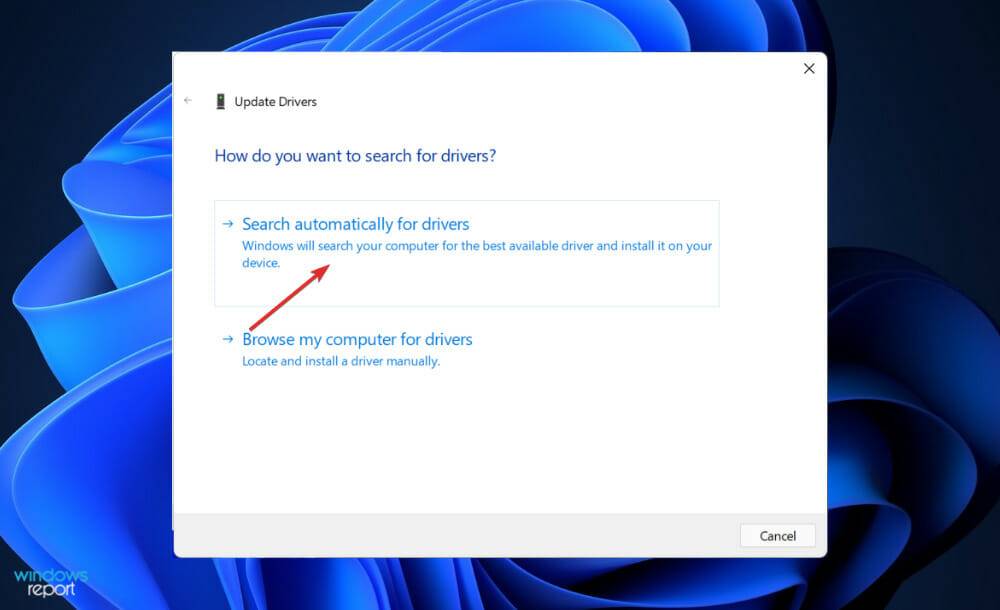
3. 通过 Windows 更新进行更新
- 按 Windows + I 键打开 设置应用程序,然后单击左侧面板中的更新和安全,然后单击右侧的高级选项。
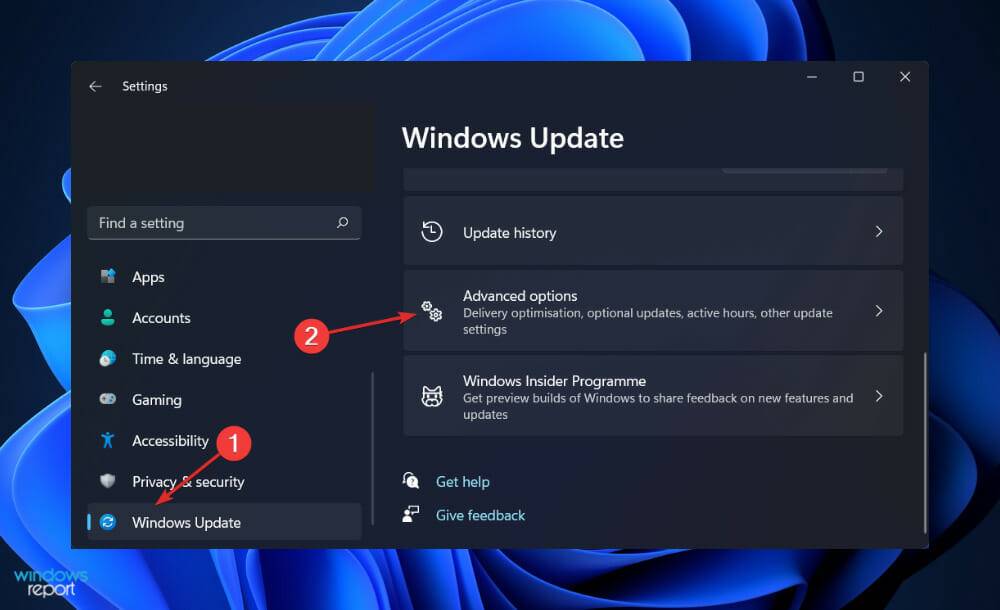
- 向下滚动,直到找到Additional options部分,然后单击Optional updates。
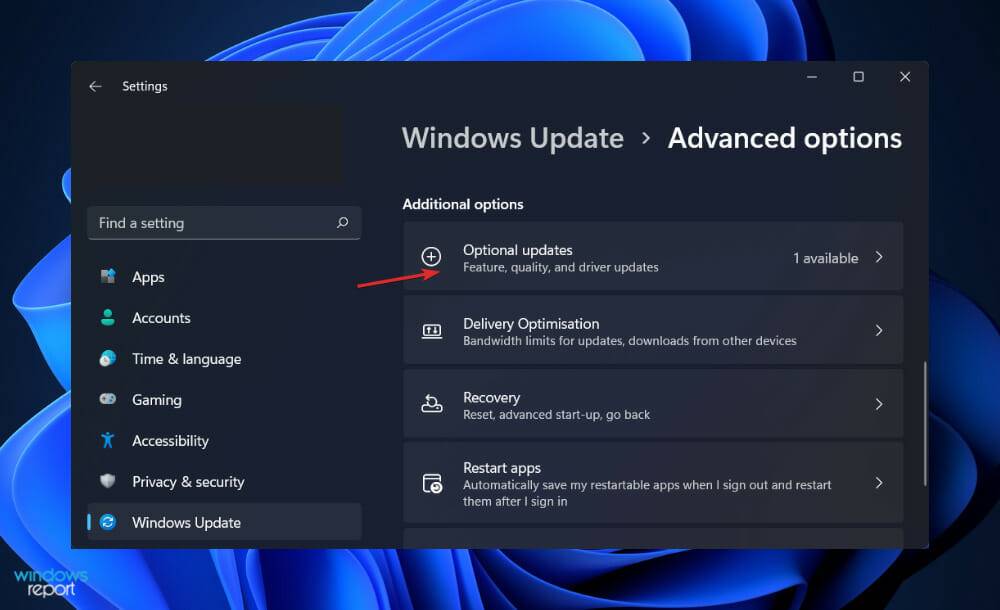
- 现在单击驱动程序更新选项,然后选择您提供的所有驱动程序更新,最后单击下载和安装按钮。
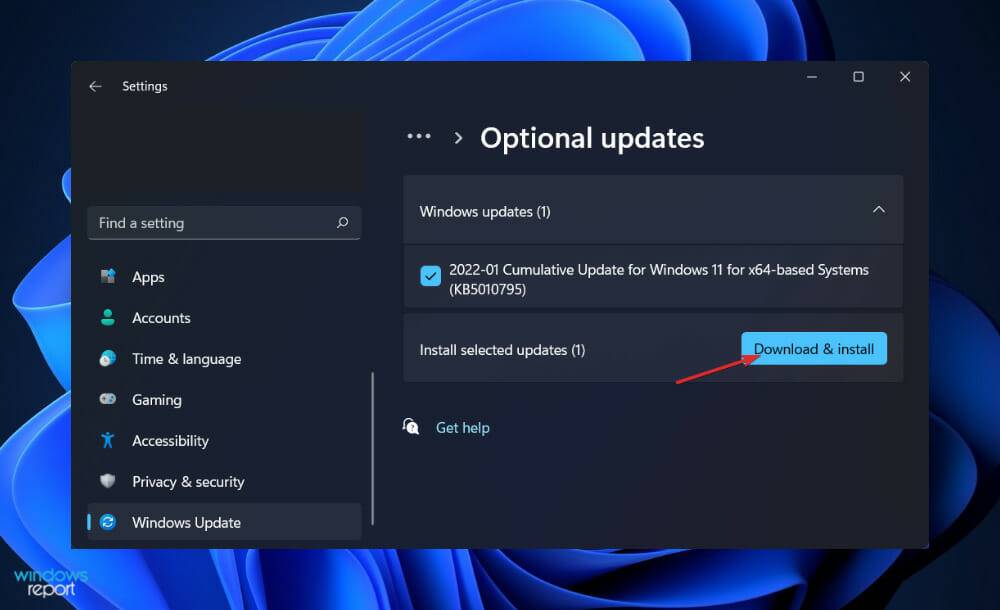
尽管 Windows 通常负责驱动程序更新,但如果遇到问题,您可以手动检查更新。对于过时驱动程序的自动扫描,我们强烈建议使用专用工具,例如 DriverFix。
我应该使用闪存驱动器进行备份吗?
您很可能已经囤积了很长一段时间的数据,并且您已经实施了相当复杂的备份机制。在备份解决方案方面,建议使用真正的 3-2-1 解决方案;然而,如果你刚刚开始,任何东西都是可取的。
在社区中,您会经常听到人们告诫不要将 USB 闪存驱动器用作数据存储方法。另一方面,事实是,如果您以有条不紊和有纪律的方式使用它们,它们是一种可行的备用选择。
暂时,让我们退后一步,在讨论如何将它们包含在您的备份策略中之前定义它们是什么。它们已经存在了二十多年,并提供了一种快速便捷的方式来保存和检索计算机中的数据。
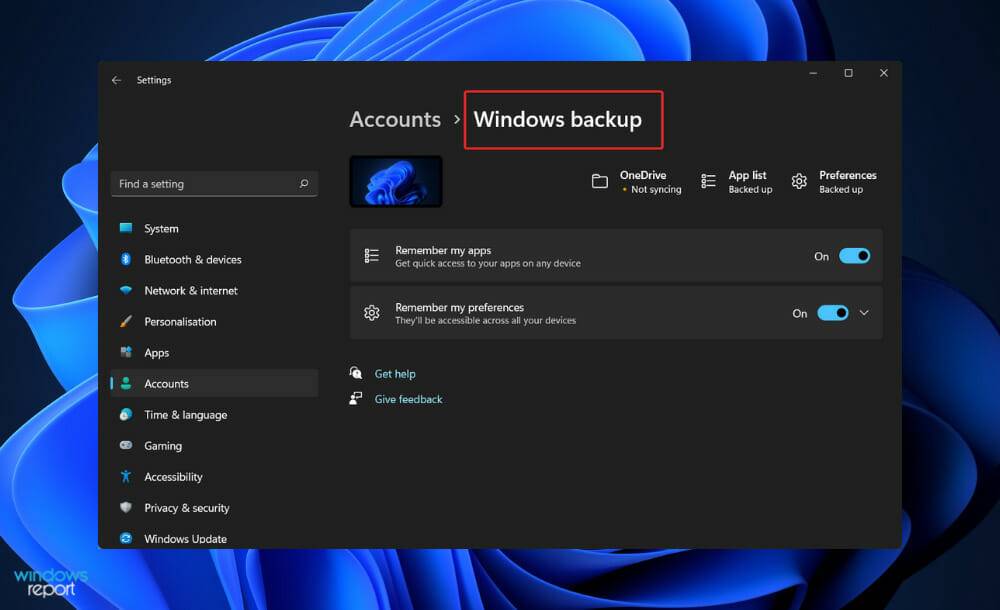
几乎任何具有 USB 连接的计算机都可以使用它们,因此它们的受欢迎程度猛增。在闪存驱动器广泛采用之前,用户使用软盘和 CD-R 以及其他媒体共享和移动他们的数据。
USB 设备与传统类型的存储相比,没有任何移动部件。它们不包含磁头、磁带阅读器或光学激光器,因此,它们通常在很少使用时更可靠。
闪存驱动器通常配备一个 USB A 型插头,该插头连接到印刷电路板 (PCB),其中包含使它们能够运行的电子组件,以及存储数据的实际闪存。
当它们在 2000 年代初首次推出时,它们通常具有 16 或 32 兆字节 (MB) 的容量。价格下降而容量增加的事实很难把握,但现在可以购买存储空间为 512 GB 的磁盘。
它们可能不像传统备份媒体那样可靠,但只要采取适当的预防措施,就可以轻松克服这一点。请记住将数据的多个副本保存在各种不同的 USB 闪存驱动器上,以避免丢失任何信息。
今天带大家了解了的相关知识,希望对你有所帮助;关于文章的技术知识我们会一点点深入介绍,欢迎大家关注golang学习网公众号,一起学习编程~
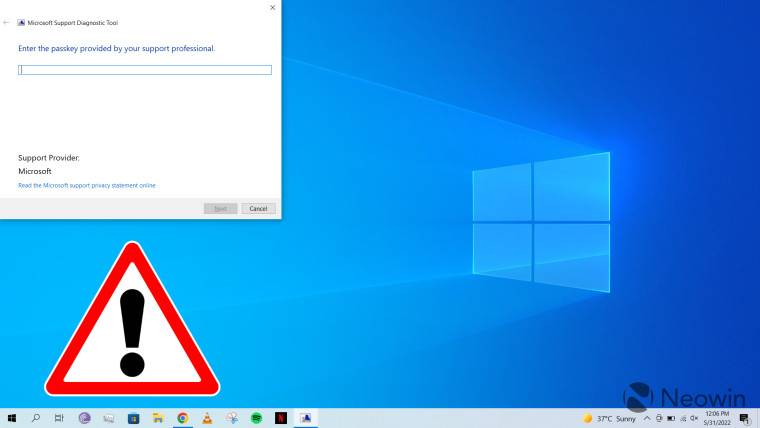 微软在其 Windows 诊断工具中发布有关 RCE 漏洞利用的警告
微软在其 Windows 诊断工具中发布有关 RCE 漏洞利用的警告
- 上一篇
- 微软在其 Windows 诊断工具中发布有关 RCE 漏洞利用的警告
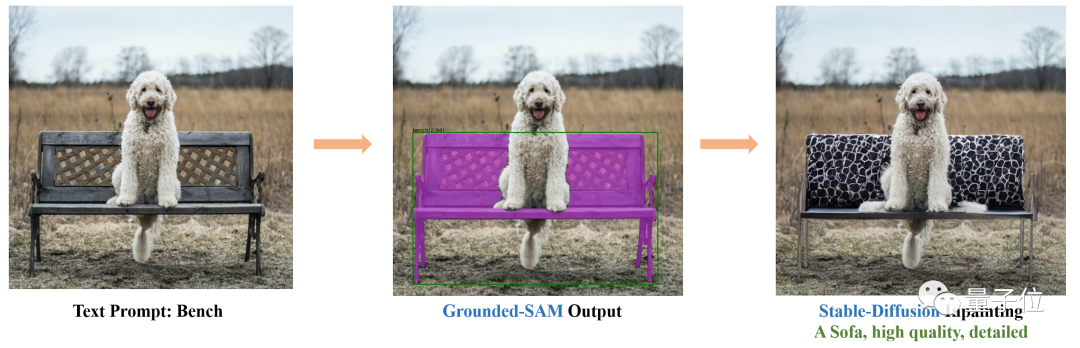
- 下一篇
- 视觉AI能力大一统!自动化图像检测分割,还能可控文生图,华人团队出品
-
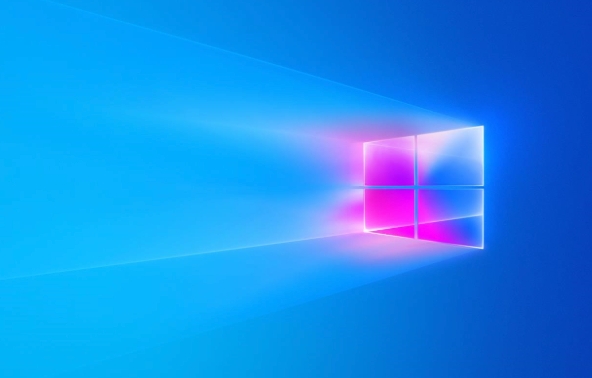
- 文章 · 软件教程 | 1分钟前 |
- 右键菜单杂乱?Windows注册表清理教程
- 136浏览 收藏
-
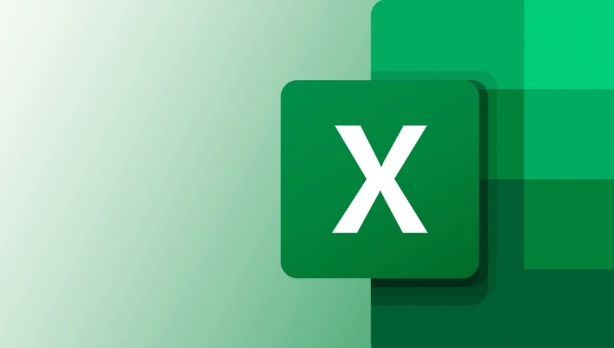
- 文章 · 软件教程 | 4分钟前 |
- Excel动态图表:月份切换联动技巧详解
- 449浏览 收藏
-

- 文章 · 软件教程 | 8分钟前 |
- Win10音频波表合成器修复方法
- 463浏览 收藏
-

- 文章 · 软件教程 | 11分钟前 |
- 菜鸟换绑手机号详细教程
- 222浏览 收藏
-

- 文章 · 软件教程 | 12分钟前 |
- 12306车票售罄还能补票吗?规则全解析
- 394浏览 收藏
-

- 文章 · 软件教程 | 16分钟前 |
- 儿童学Python网站推荐十大编程官网盘点
- 384浏览 收藏
-

- 前端进阶之JavaScript设计模式
- 设计模式是开发人员在软件开发过程中面临一般问题时的解决方案,代表了最佳的实践。本课程的主打内容包括JS常见设计模式以及具体应用场景,打造一站式知识长龙服务,适合有JS基础的同学学习。
- 543次学习
-

- GO语言核心编程课程
- 本课程采用真实案例,全面具体可落地,从理论到实践,一步一步将GO核心编程技术、编程思想、底层实现融会贯通,使学习者贴近时代脉搏,做IT互联网时代的弄潮儿。
- 516次学习
-

- 简单聊聊mysql8与网络通信
- 如有问题加微信:Le-studyg;在课程中,我们将首先介绍MySQL8的新特性,包括性能优化、安全增强、新数据类型等,帮助学生快速熟悉MySQL8的最新功能。接着,我们将深入解析MySQL的网络通信机制,包括协议、连接管理、数据传输等,让
- 500次学习
-

- JavaScript正则表达式基础与实战
- 在任何一门编程语言中,正则表达式,都是一项重要的知识,它提供了高效的字符串匹配与捕获机制,可以极大的简化程序设计。
- 487次学习
-

- 从零制作响应式网站—Grid布局
- 本系列教程将展示从零制作一个假想的网络科技公司官网,分为导航,轮播,关于我们,成功案例,服务流程,团队介绍,数据部分,公司动态,底部信息等内容区块。网站整体采用CSSGrid布局,支持响应式,有流畅过渡和展现动画。
- 485次学习
-

- ChatExcel酷表
- ChatExcel酷表是由北京大学团队打造的Excel聊天机器人,用自然语言操控表格,简化数据处理,告别繁琐操作,提升工作效率!适用于学生、上班族及政府人员。
- 3211次使用
-

- Any绘本
- 探索Any绘本(anypicturebook.com/zh),一款开源免费的AI绘本创作工具,基于Google Gemini与Flux AI模型,让您轻松创作个性化绘本。适用于家庭、教育、创作等多种场景,零门槛,高自由度,技术透明,本地可控。
- 3425次使用
-

- 可赞AI
- 可赞AI,AI驱动的办公可视化智能工具,助您轻松实现文本与可视化元素高效转化。无论是智能文档生成、多格式文本解析,还是一键生成专业图表、脑图、知识卡片,可赞AI都能让信息处理更清晰高效。覆盖数据汇报、会议纪要、内容营销等全场景,大幅提升办公效率,降低专业门槛,是您提升工作效率的得力助手。
- 3454次使用
-

- 星月写作
- 星月写作是国内首款聚焦中文网络小说创作的AI辅助工具,解决网文作者从构思到变现的全流程痛点。AI扫榜、专属模板、全链路适配,助力新人快速上手,资深作者效率倍增。
- 4563次使用
-

- MagicLight
- MagicLight.ai是全球首款叙事驱动型AI动画视频创作平台,专注于解决从故事想法到完整动画的全流程痛点。它通过自研AI模型,保障角色、风格、场景高度一致性,让零动画经验者也能高效产出专业级叙事内容。广泛适用于独立创作者、动画工作室、教育机构及企业营销,助您轻松实现创意落地与商业化。
- 3832次使用
-
- pe系统下载好如何重装的具体教程
- 2023-05-01 501浏览
-
- qq游戏大厅怎么开启蓝钻提醒功能-qq游戏大厅开启蓝钻提醒功能教程
- 2023-04-29 501浏览
-
- 吉吉影音怎样播放网络视频 吉吉影音播放网络视频的操作步骤
- 2023-04-09 501浏览
-
- 腾讯会议怎么使用电脑音频 腾讯会议播放电脑音频的方法
- 2023-04-04 501浏览
-
- PPT制作图片滚动效果的简单方法
- 2023-04-26 501浏览